u启动v6.3版一键u盘启动盘制作使用教程
2015-03-30 09:06:11
u启动u盘启动盘v6.3版本是在原有基础上,进行bug和win pe系统软件工具修复,那么u启动v6.3版u盘启动盘制作工具怎么制作u启动u盘启动盘呢?下面就跟着我们一起学习u启动v6.3版一键u盘启动盘制作步骤。
u启动v6.3版一键u盘启动盘制作准备工作:
①、准备一个可以正常使用的u盘,建议使用容量空间大于4G的u盘,这样可以更好的存储系统镜像文件;
②、下载并安装u启动v6.3版u盘启动盘制作工具,可以到我们u启动官网下载或者点击“u启动v6.3版下载”;
③、制作启动u盘之前备份好u盘中的文件数据,因为制作u启动u盘启动盘时会删除u盘中存储的所有数据。
下载并安装好u启动v6.3版u盘启动盘制作工具后,下面就可以进行u启动u盘启动盘制作。
1、把准备好的u盘插在电脑usb接口上,然后双击打开u启动v6.3版快捷图标,如下图所示:

2、打开的u启动v6.3版u盘启动盘制作工具会自动识别并加载u盘,接着点击“一键制作启动u盘”按钮,如下图所示:
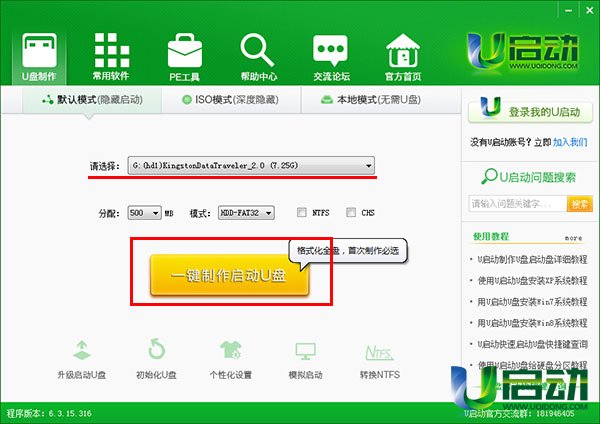
3、此时会弹出一个警告执行此操作会删除u盘上所有数据的提示窗口,点击“确定”按钮继续,如下图所示:
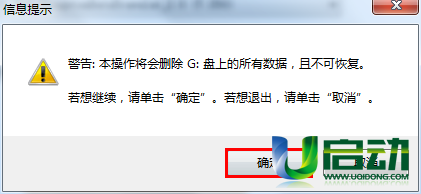
4、随后等待写入u启动相关数据,如下图所示:
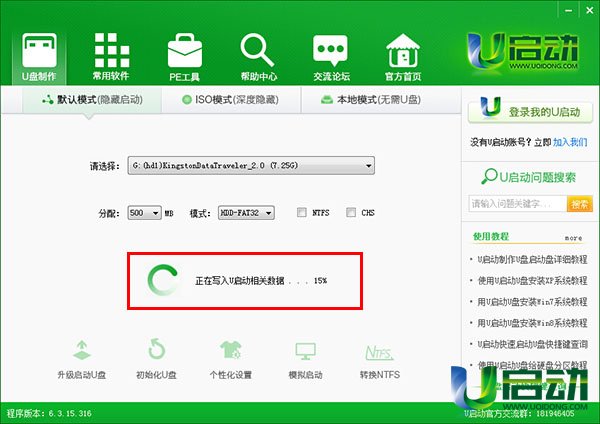
5、u启动相关数据写入完成后,弹出一键制作启动u盘完成的信息提示窗口,点击“是”按钮测试制作好的启动u盘是否能够正常使用,“否”则退出,如下图所示:
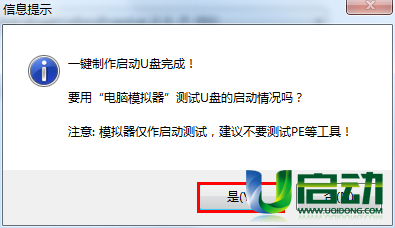
6、在测试窗口中可以使用上下方向键来移动光标,按Ctrl+Alt释放鼠标,如下图所示:
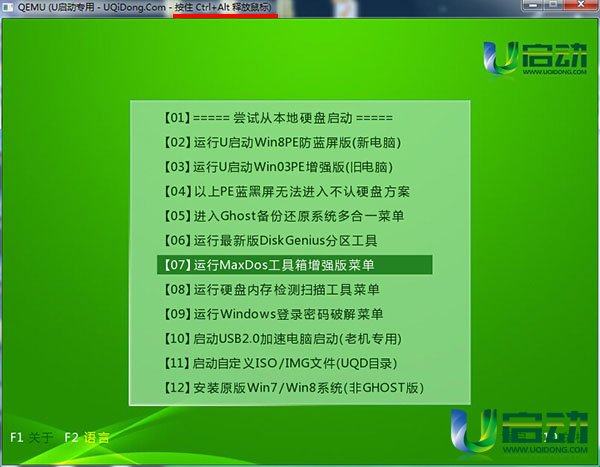
如果测试完成后,关闭并退出即可,此时我们的u启动v6.3版u盘启动盘就制作好了,大家在实际操作过程中一定要先备份好u盘中的文件数据,避免被删除而导致不必要的麻烦。
本文由U启动编辑发表。转载此文章须经U启动同意,并请附上出处(U启动)及本页链接。
原文链接:http://www.uqidong.com/syjc/2274.html
原文链接:http://www.uqidong.com/syjc/2274.html
吾空X17武仙笔记本怎么安装win8系统
吾空X17武仙笔记本搭载了英特尔酷睿第10代i7处理器以及集成显卡,今天为大家分享吾空X17武仙笔记本...
- [2021-09-29]bios怎么设置网卡启动 bios设置网卡启动操作方法
- [2021-09-29]bios怎么切换显卡 bios切换显卡模式
- [2021-09-28]技嘉Aorus 5笔记本怎么一键安装win10系统
- [2021-09-28]ROG 魔霸4运动版笔记本怎么使用u启动u盘装机一键
- [2021-09-28]磐正IH81MC-Q3主板怎么通过bios设置u盘启动
- [2021-09-27]梅捷SY-A88G-RL主板怎么通过bios设置u盘启动
- [2021-09-26]bios怎么设置cpu超频 bios设置cpu超频操作方法
U盘工具下载推荐
更多>>-
 u启动win10安装工具
[2021-09-22]
u启动win10安装工具
[2021-09-22]
-
 u启动一键装机软件
[2021-09-17]
u启动一键装机软件
[2021-09-17]
-
 u启动一键重装系统软件
[2021-09-17]
u启动一键重装系统软件
[2021-09-17]
-
 什么装机软件干净
[2021-09-16]
什么装机软件干净
[2021-09-16]
Copyright © 2010-2016 www.uqidong.com u启动 版权所有 辽ICP备2023008409号 意见建议:service@uqidong.com
 吾空X17武仙笔记本怎么安装win8系
吾空X17武仙笔记本怎么安装win8系
 雷神911 Pro银月笔记本怎么使用u启
雷神911 Pro银月笔记本怎么使用u启
 u启动win 8pe系统维护工具箱_6.3免费
u启动win 8pe系统维护工具箱_6.3免费
 u启动win 7pe系统维护工具箱_6.3免费
u启动win 7pe系统维护工具箱_6.3免费
 bios怎么设置网卡启动 bios设置网卡
bios怎么设置网卡启动 bios设置网卡
 bios怎么切换显卡 bios切换显卡模式
bios怎么切换显卡 bios切换显卡模式
 win10怎么安装视频教学
win10怎么安装视频教学
 u启动u盘启动安装原版win8系统视频
u启动u盘启动安装原版win8系统视频
 win10系统没有兼容性选项怎么办
win10系统没有兼容性选项怎么办
 win10系统提示未安装音频设备怎么
win10系统提示未安装音频设备怎么

 联想win8改win7bios设置方法
联想win8改win7bios设置方法
 技嘉uefi bios如何设置ahci模式
技嘉uefi bios如何设置ahci模式
 惠普电脑uefi不识别u盘怎么办
惠普电脑uefi不识别u盘怎么办
 win8改win7如何设置bios
win8改win7如何设置bios
 bios没有usb启动项如何是好
bios没有usb启动项如何是好
 详析bios设置显存操作过程
详析bios设置显存操作过程
 修改bios让电脑待机不死机
修改bios让电脑待机不死机